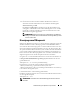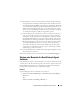Owners Manual
334
Fehlerbehebung: Ihre Speicher-Array-Software
g
Wenn der Controller vor kurzem ausgetauscht oder hinzugefügt wur-
de, starten Sie die Host-Kontext-Agent-Software neu, damit der neue
Controller gefunden wird.
Falls ein Problem besteht, nehmen Sie die erforderlichen Änderungen
am Host vor.
4
Wenn Ihr Speicher-Array bandextern verwaltet wird, verfahren Sie wie
folgt: Klicken Sie nach jedem Schritt auf
Aktualisieren
, um die Ergebnisse
sicherzustellen:
a
Vergewissern Sie sich mithilfe des Befehls ping, dass das Netzwerk auf
den Host zugreifen kann. Verwenden Sie die folgende Syntax:
ping <IP-Adresse-des-Controllers>
Wenn das Netzwerk auf den Controller zugreifen kann, fahren Sie mit
Schritt b fort. Kann das Netzwerk nicht auf den Controller zugreifen,
gehen Sie zu Schritt c.
b
Entfernen Sie das nicht reagierende Speicher-Array aus dem MD
Storage Manager, und fügen Sie es wieder hinzu.
Wenn das Speicher-Array den Status „Optimal“ annimmt, haben Sie
das Problem behoben.
c
Überprüfen Sie die Ethernet-Netzwerkkabel, um sicherzugehen, dass
keine sichtbaren Schäden vorhanden sind und alle Verbindungen fest
sitzen.
d
Vergewissern Sie sich, dass die zur Netzwerkkonfiguration erforderlichen
Maßnahmen durchgeführt wurden (z. B. dass jedem Controller eine IP-
Adresse zugewiesen wurde).
5
Stellen Sie sicher, dass die Controller-Firmware mit MDSM auf Ihrer Spei-
cherverwaltungsstation kompatibel ist. Wenn die Controller-Firmware
aktualisiert wurde, kann der MD Storage Manager unter Umständen nicht
auf das Speicher-Array zugreifen. Möglicherweise benötigen Sie eine neue
Version von MD Storage Manager, um das Speicher-Array mit der neuen
Version der Controller-Firmware verwalten zu können.
Falls dieses Problem besteht, konsultieren Sie bitte
dell.com/support
.